昨天我們成功完成元件對設備的設定,今天要進一步學習如何把元件連結到程式碼中,讓 Swift 能夠直接控制畫面上的元件。
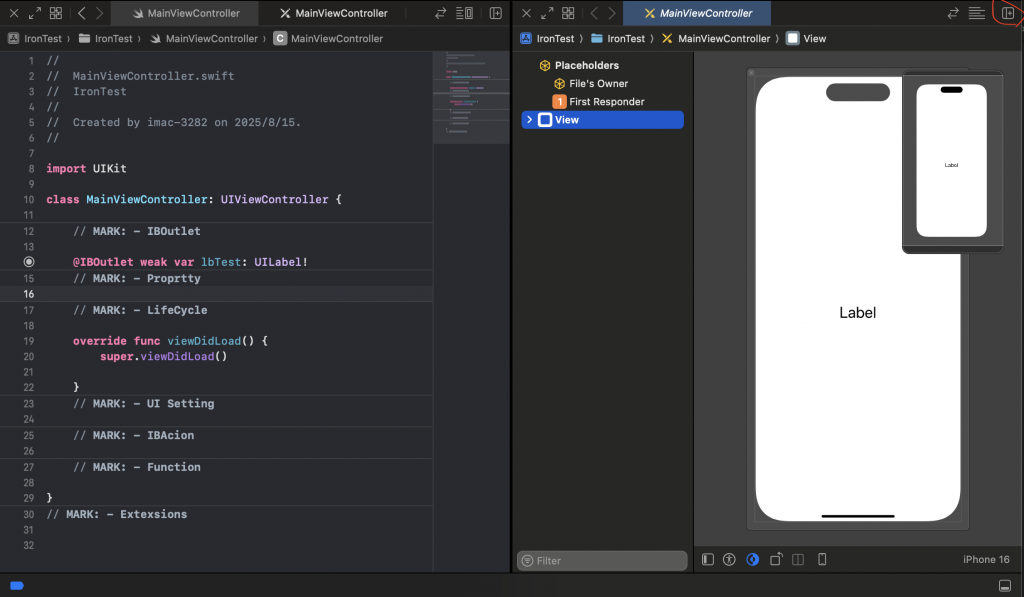
首先,我們在 Xcode 的右上角點選雙框格按鈕,
這樣可以同時開啟多個視窗,方便一邊看 XIB 介面、一邊操作 Swift 程式碼。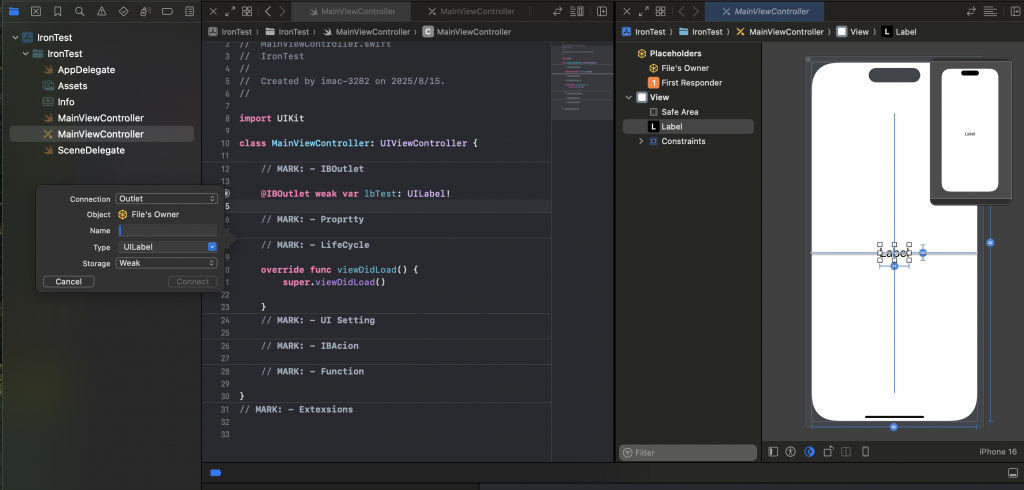
我們一樣先點選我們的元件,並按著Control然後去拖曳它,把它拖曳到@IBOutlet區塊下面。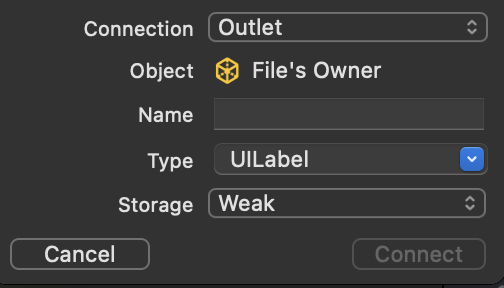
放開滑鼠後,會跳出一個設定視窗。
這個視窗的各欄位功能如下:
Connection:這裡顯示你要建立的連結類型。
Object:指的是程式碼中誰要持有這個連結。
Name:你要在程式碼中給這個元件的變數名稱。
Type:指定連結元件的類型。
Storage:代表變數的記憶體修飾方式。
這邊我們主要會用到的會是Name這欄,要把這個元件命名到程式中,並在後續中用這個名稱去取用。
這邊我們可以看到他完整宣告後的樣子。
前面還可以看到,如果這個元件有宣告成功,前面的圓圈會呈現實心的樣子,而反之則會是空心的樣子。
今天我們學會了如何將元件從畫面宣告到程式碼。
到此為止,一個 App 的前置作業──拉元件、設約束、建立連結──都已經具備。
明天開始,我們就可以動手進行第一個 App 小練習。
